- Yazar Abigail Brown [email protected].
- Public 2023-12-17 07:04.
- Son düzenleme 2025-01-24 12:28.
Apple TV, altyazıları kontrol etmenin çeşitli yollarını destekler. Altyazıları her zaman etkin olacak şekilde ayarlayabilir veya açıklamalı olarak altyazı eklemeyi etkinleştirebilirsiniz. Ayrıca okumayı kolaylaştırmak için altyazı metninin stilini de değiştirebilirsiniz.
Bu makaledeki bilgiler, belirtilenler dışında tüm Apple TV modelleri için geçerlidir.
Tüm İçerikler için Apple TV Altyazıları Nasıl Açılır
Netflix, Hulu, Amazon Prime ve Apple TV+ dahil olmak üzere Apple TV'de bulunan çoğu akış hizmeti, kapalı altyazı veya SDH (sağır ve işitme güçlüğü çekenler için altyazılar) desteği içerir. Apple TV'de bu özelliği destekleyen tüm içerikler için altyazıları etkinleştirmek için:
-
Siri Remote veya Apple TV Remote'u kullanarak Apple TV ana ekranındaki Ayarlar simgesini seçin.

Image -
Seç Erişilebilirlik.

Image -
Seç Altyazılar ve Altyazılar.

Image -
Tüm içerik için Açık veya Kapalı özelliğini değiştirmek için Altyazı ve SDH öğesini seçin özelliği destekler.
Ana ekrana dönmek için uzaktan kumandadaki Menu düğmesine basın veya Home simgesini seçin.

Image
Mevcut Şov için Altyazı Nasıl Açılır
Altyazıları veya SDH'yi her zaman açık bırakmak istemeyebilirsiniz. Ayrıca Apple TV altyazılarını program bazında açıp kapatabilirsiniz.
Apple TV HD ve Apple TV 4K'da, bir programı görüntülerken Apple TV uzaktan kumandasının dokunmatik yüzeyini aşağı kaydırarak Bilgi panelini açın. Altyazılar seçeneği vurgulanmışken, aşağı kaydırın ve altyazıları açma seçeneğini belirleyin Açık veya Kapalı Seçenek adlar izlediğiniz hizmete göre değişebilir, ancak genel olarak Auto, On ve Off öğelerini görürsünüz
Eski Apple TV'lerde, Altyazı sekmesini görüntülemek için uzaktan kumandadaki Seç düğmesini yaklaşık üç saniye basılı tutun.
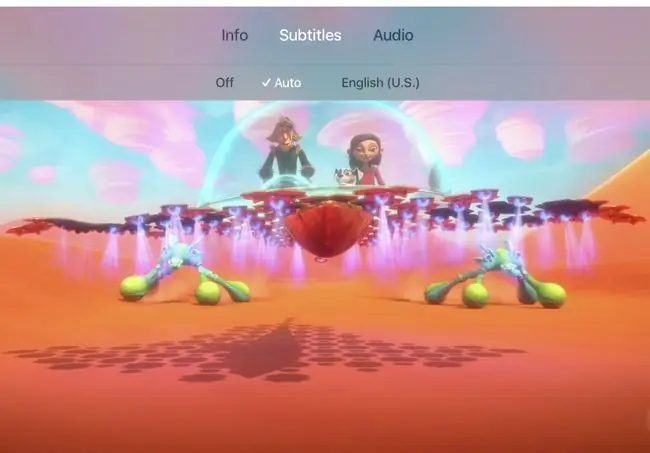
Altyazıların Dili Nasıl Değiştirilir
Siri Remote'un dokunmatik yüzeyini aşağı çekerek eriştiğiniz Info panelinde altyazılar için kullanılan dili değiştirebilirsiniz. Önce Ses öğesine dokunmanız gerekebilir veya geçerli dil görüntülenebilir, bu durumda ona dokunun. Seçenekler listesinden dil seçiminizi yapın.
Apple TV Altyazılarını Siri Remote ile Kontrol Etme
Siri Remote'ta Siri mikrofon tuşunu basılı tutun ve Alt yazıları aç veya Kapat deyin altyazılar.
Bir diyalogu kaçırırsanız, uzaktan kumandadaki Siri tuşunu basılı tutun ve Ne dedi? veya Ne dedi? deyinDüğmeyi bıraktığınızda, Apple TV videoyu tekrar duyabilmeniz veya okuyabilmeniz için altyazılar açık olarak son 15 saniyeyi yeniden oynatır.
Siri uzaktan kumanda yalnızca Apple TV HD (eski adıyla Apple TV 4. nesil) ve Apple TV 4K ile uyumludur.
Siri uzaktan kumandanın dokunmatik yüzeyine üç kez dokunarak ayrı programlar için kapalı altyazı seçeneğine de erişebilirsiniz. Apple TV'nin ana ekranına gidip Settings > Accessibility > Accessibility Shortcut öğesini seçerek üçlü tıklama işlemini ayarlayın ve kısayol için Altyazılar'ı seçin.
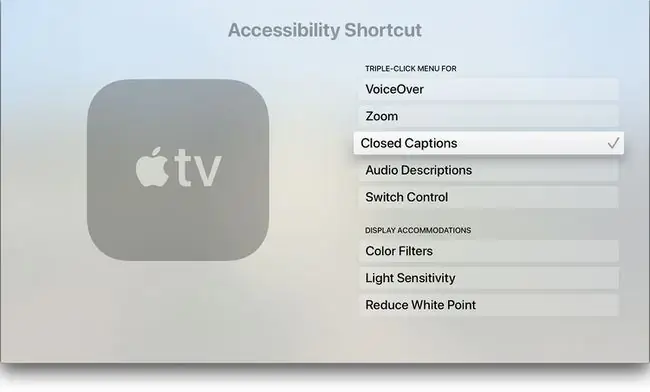
Altyazıları ve Altyazıları Özelleştirme
Altyazıların yazı tipini, boyutunu ve rengini değiştirmek mümkündür. Ayrıca metnin arka plan rengini ayarlayabilir ve opaklığı ayarlayabilirsiniz. Altyazıları özelleştirmek için:
-
Apple TV ana ekranında Ayarlar simgesini seçin.

Image -
Seç Erişilebilirlik.

Image -
Seç Altyazılar ve Altyazılar.

Image -
Seç Stil.

Image -
Düzenlemek için mevcut bir stili seçin veya Yeni Stil'yi seçin.

Image -
Stilini değiştirmek istediğiniz her kategoride bir seçim yapın. Stil düzenleme sayfası, yapabileceğiniz değişikliklerin bir listesini ve stil değişikliklerinin nasıl göründüğünü gösteren bir önizleme içerir. Seçenekler şunları içerir:
- Description: Stilin adını değiştirin.
- Font: Yazı tipini değiştirin.
- Size: Metnin boyutunu ayarlayın.
- Color: Metnin rengini değiştirin.
- Background: Metnin arkasındaki rengi ayarlayın. Yazı tipi rengiyle kontrast oluşturan bir arka plan rengi seçin.
- Opacity: Arka plan opaklığını ayarlayın.
- Gelişmiş Araçlar: Metin opaklığını, kenar stilini ve vurguları değiştirin.

Image






